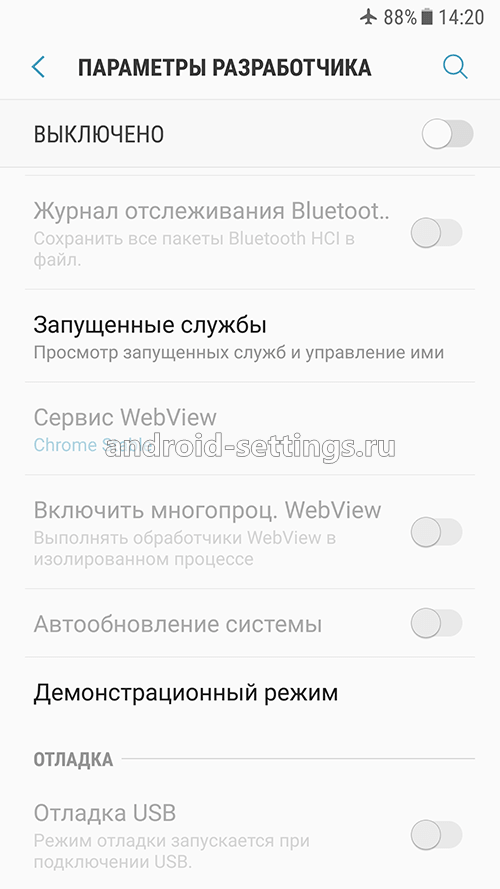Как включить режим разработчика в телефонах Samsung рассмотрим на примере Galaxy S6 Edge ниже.
Заходим в Настройки через значек на экране телефона или в Меню приложений.
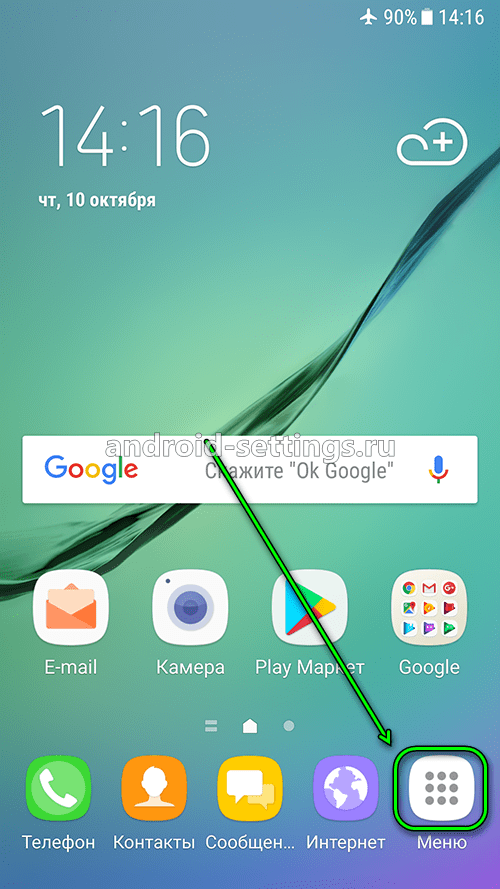
Жмем на значек Настройки
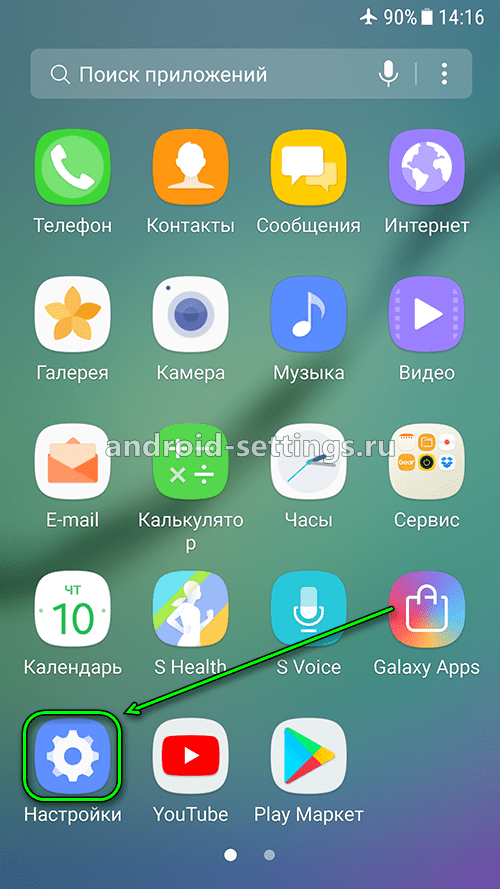
Спускаемся по экрану вниз и находим раздел Об устройстве.
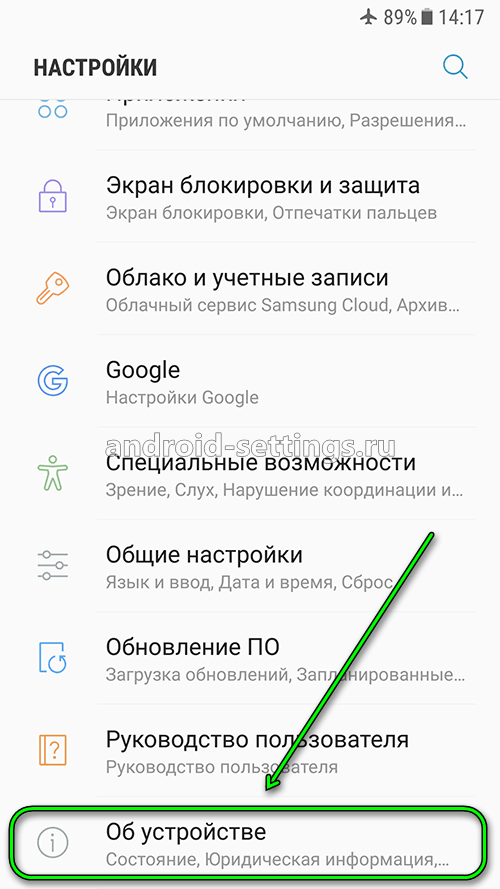
Дальше меню Сведения о ПО.
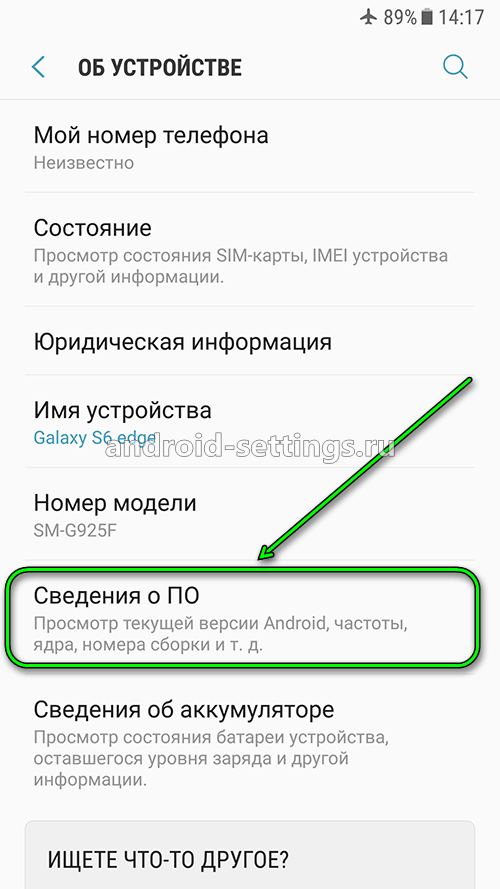
И находим меню Номер сборк. Необходимо нажать на него 7 раз.
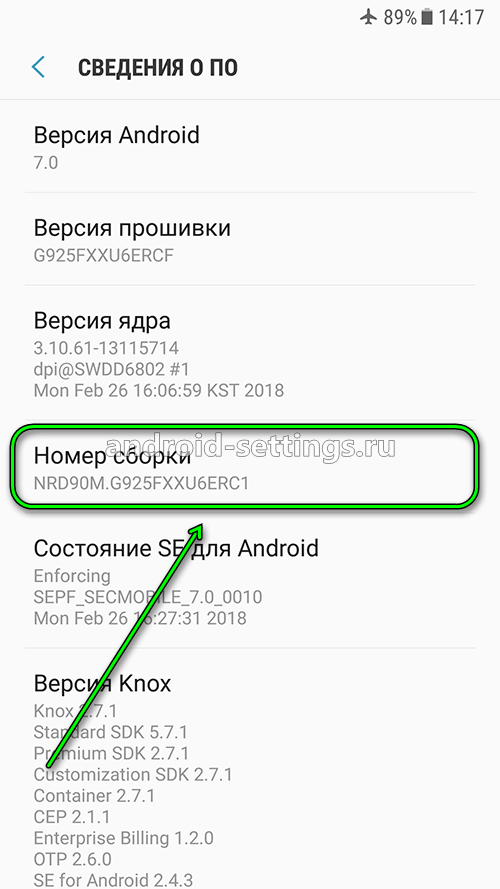
По мере уменьшения количества нажатий будет появляться сообщение как ниже на скриншоте.
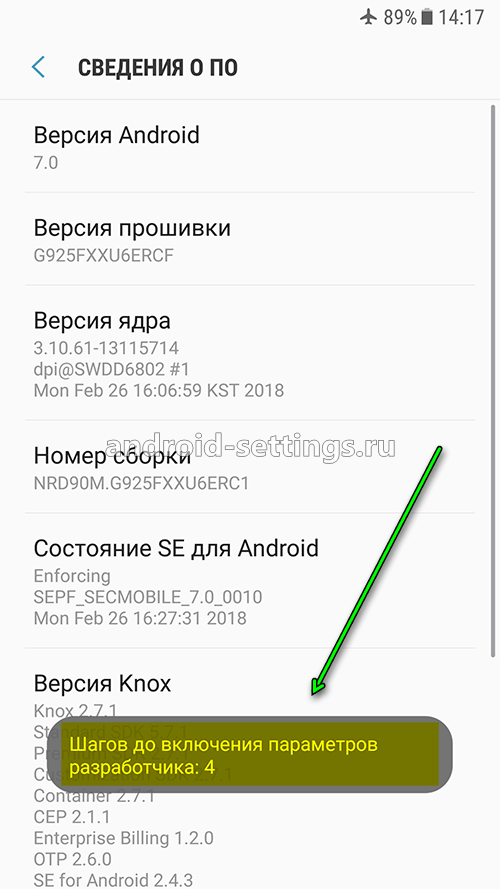
После 7 нажатий, если стоит защита на телефоне в виде пароля или отпечатка пальца, необходимо будет ввести его или приложить палец к сканеру для включения режима разработчика. Соответствующее сообщение можно будет увидеть на экране телефона.
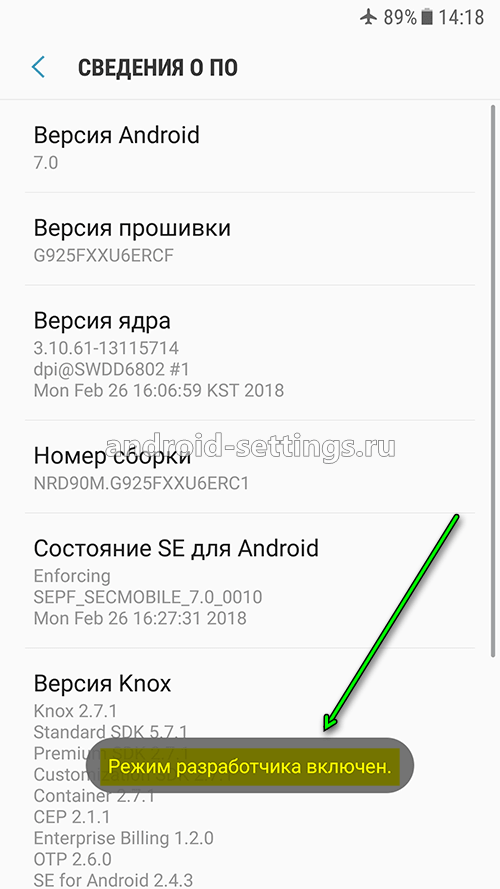
Открыть Параметры разработчика можно через меню Настройки, пролистав экран вниз.
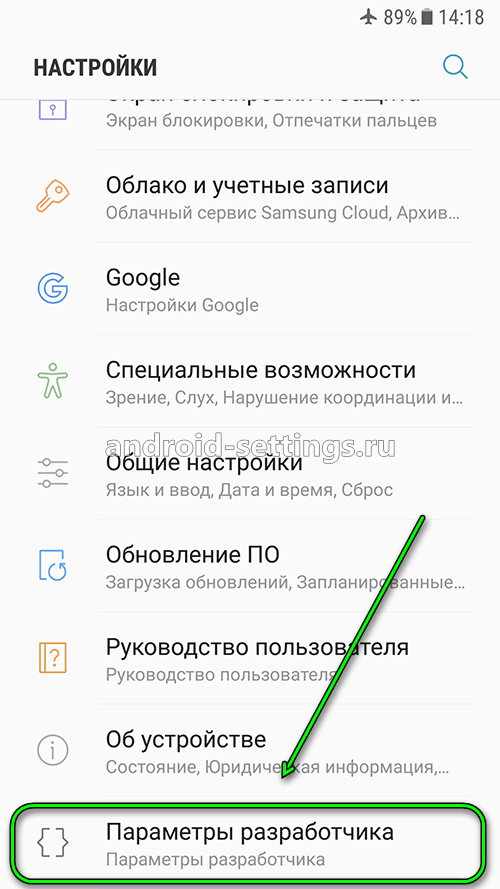
В параметрах разработчика есть много различный функций, которые можно включить или отключить. К примеру меню Автообновление системы. Некоторые встроенные приложения на телефоне, такие как Галерея, Проводник/Файлы могут обновляться автоматически по мере выхода обновлений. Если нам этого не нужно, то отключаем функцию и обновляем эти приложения вручную. Можно увидеть характерный значек, когда запустите приложение и если будет обновление, то зайдя в настройки приложения можно установить обновление. Если режим разработчика не нужен, то можно отключить возможность редактирования меню переведя переключать ВКЛЮЧЕНО влево в верху экрана справа.
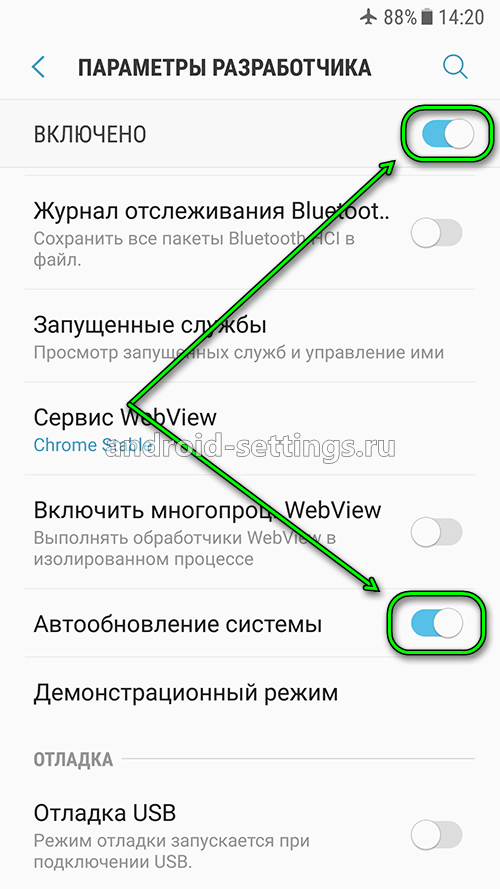
Так выглядит меню Режим разработчика в выключенном состоянии.